display OPEL KARL 2018.5 Instruktionsbog til Infotainment (in Danish)
[x] Cancel search | Manufacturer: OPEL, Model Year: 2018.5, Model line: KARL, Model: OPEL KARL 2018.5Pages: 95, PDF Size: 2.07 MB
Page 33 of 95
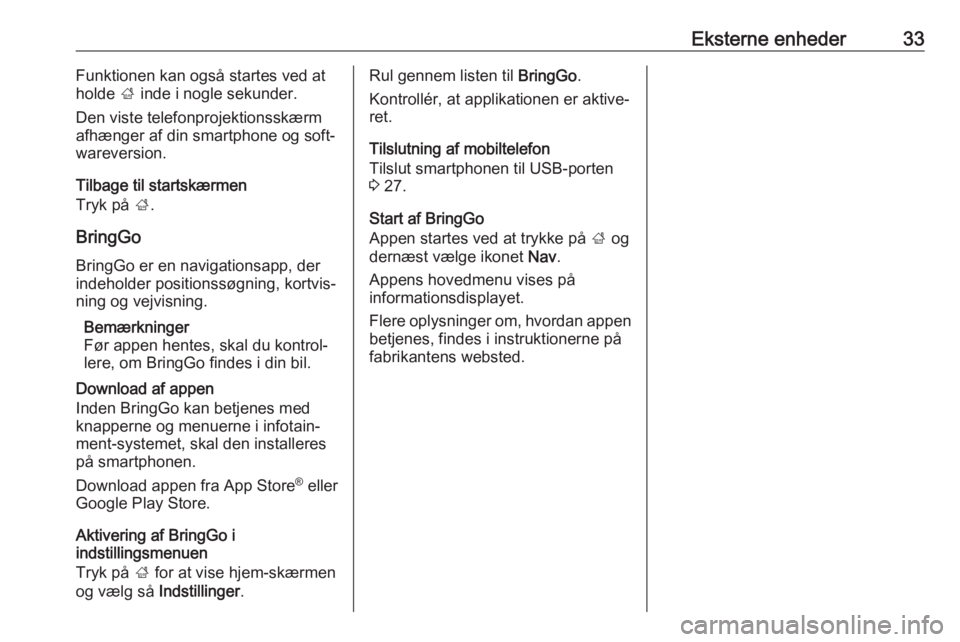
Eksterne enheder33Funktionen kan også startes ved at
holde ; inde i nogle sekunder.
Den viste telefonprojektionsskærm afhænger af din smartphone og soft‐
wareversion.
Tilbage til startskærmen
Tryk på ;.
BringGo BringGo er en navigationsapp, der
indeholder positionssøgning, kortvis‐
ning og vejvisning.
Bemærkninger
Før appen hentes, skal du kontrol‐ lere, om BringGo findes i din bil.
Download af appen
Inden BringGo kan betjenes med
knapperne og menuerne i infotain‐
ment-systemet, skal den installeres
på smartphonen.
Download appen fra App Store ®
eller
Google Play Store.
Aktivering af BringGo i
indstillingsmenuen
Tryk på ; for at vise hjem-skærmen
og vælg så Indstillinger.Rul gennem listen til BringGo.
Kontrollér, at applikationen er aktive‐
ret.
Tilslutning af mobiltelefon
Tilslut smartphonen til USB-porten
3 27.
Start af BringGo
Appen startes ved at trykke på ; og
dernæst vælge ikonet Nav.
Appens hovedmenu vises på
informationsdisplayet.
Flere oplysninger om, hvordan appen
betjenes, findes i instruktionerne på fabrikantens websted.
Page 35 of 95
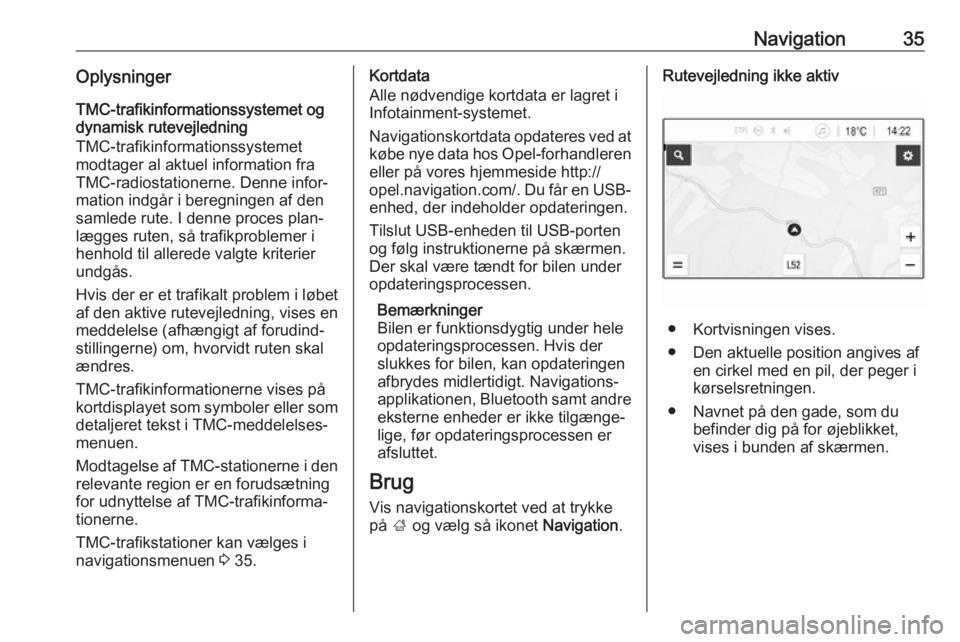
Navigation35OplysningerTMC-trafikinformationssystemet og
dynamisk rutevejledning
TMC-trafikinformationssystemet
modtager al aktuel information fra
TMC-radiostationerne. Denne infor‐
mation indgår i beregningen af den
samlede rute. I denne proces plan‐
lægges ruten, så trafikproblemer i
henhold til allerede valgte kriterier
undgås.
Hvis der er et trafikalt problem i løbet
af den aktive rutevejledning, vises en
meddelelse (afhængigt af forudind‐
stillingerne) om, hvorvidt ruten skal
ændres.
TMC-trafikinformationerne vises på
kortdisplayet som symboler eller som
detaljeret tekst i TMC-meddelelses‐
menuen.
Modtagelse af TMC-stationerne i den relevante region er en forudsætning
for udnyttelse af TMC-trafikinforma‐
tionerne.
TMC-trafikstationer kan vælges i
navigationsmenuen 3 35.Kortdata
Alle nødvendige kortdata er lagret i Infotainment-systemet.
Navigationskortdata opdateres ved at
købe nye data hos Opel-forhandleren
eller på vores hjemmeside http://
opel.navigation.com/. Du får en USB-
enhed, der indeholder opdateringen.
Tilslut USB-enheden til USB-porten
og følg instruktionerne på skærmen.
Der skal være tændt for bilen under
opdateringsprocessen.
Bemærkninger
Bilen er funktionsdygtig under hele
opdateringsprocessen. Hvis der slukkes for bilen, kan opdateringen
afbrydes midlertidigt. Navigations‐
applikationen, Bluetooth samt andre eksterne enheder er ikke tilgænge‐
lige, før opdateringsprocessen er
afsluttet.
Brug
Vis navigationskortet ved at trykke på ; og vælg så ikonet Navigation.Rutevejledning ikke aktiv
● Kortvisningen vises.
● Den aktuelle position angives af en cirkel med en pil, der peger i
kørselsretningen.
● Navnet på den gade, som du befinder dig på for øjeblikket,
vises i bunden af skærmen.
Page 45 of 95
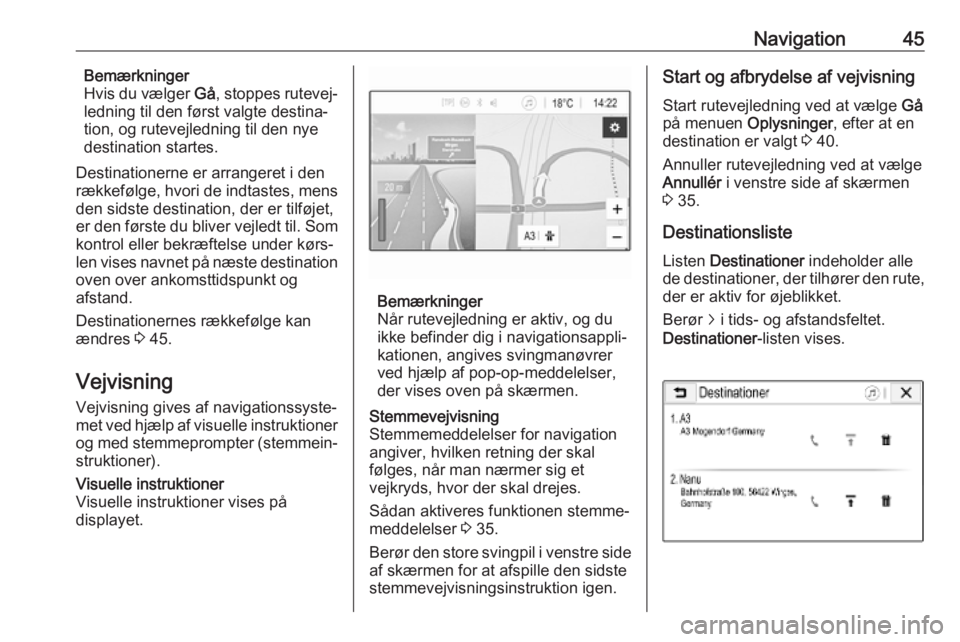
Navigation45Bemærkninger
Hvis du vælger Gå, stoppes rutevej‐
ledning til den først valgte destina‐
tion, og rutevejledning til den nye
destination startes.
Destinationerne er arrangeret i den
rækkefølge, hvori de indtastes, mens
den sidste destination, der er tilføjet,
er den første du bliver vejledt til. Som kontrol eller bekræftelse under kørs‐
len vises navnet på næste destination oven over ankomsttidspunkt og
afstand.
Destinationernes rækkefølge kan
ændres 3 45.
Vejvisning
Vejvisning gives af navigationssyste‐ met ved hjælp af visuelle instruktioner
og med stemmeprompter (stemmein‐
struktioner).Visuelle instruktioner
Visuelle instruktioner vises på
displayet.
Bemærkninger
Når rutevejledning er aktiv, og du
ikke befinder dig i navigationsappli‐
kationen, angives svingmanøvrer
ved hjælp af pop-op-meddelelser,
der vises oven på skærmen.
Stemmevejvisning
Stemmemeddelelser for navigation
angiver, hvilken retning der skal
følges, når man nærmer sig et
vejkryds, hvor der skal drejes.
Sådan aktiveres funktionen stemme‐ meddelelser 3 35.
Berør den store svingpil i venstre side af skærmen for at afspille den sidste
stemmevejvisningsinstruktion igen.Start og afbrydelse af vejvisning
Start rutevejledning ved at vælge Gå
på menuen Oplysninger , efter at en
destination er valgt 3 40.
Annuller rutevejledning ved at vælge
Annullér i venstre side af skærmen
3 35.
Destinationsliste
Listen Destinationer indeholder alle
de destinationer, der tilhører den rute, der er aktiv for øjeblikket.
Berør j i tids- og afstandsfeltet.
Destinationer -listen vises.
Page 51 of 95
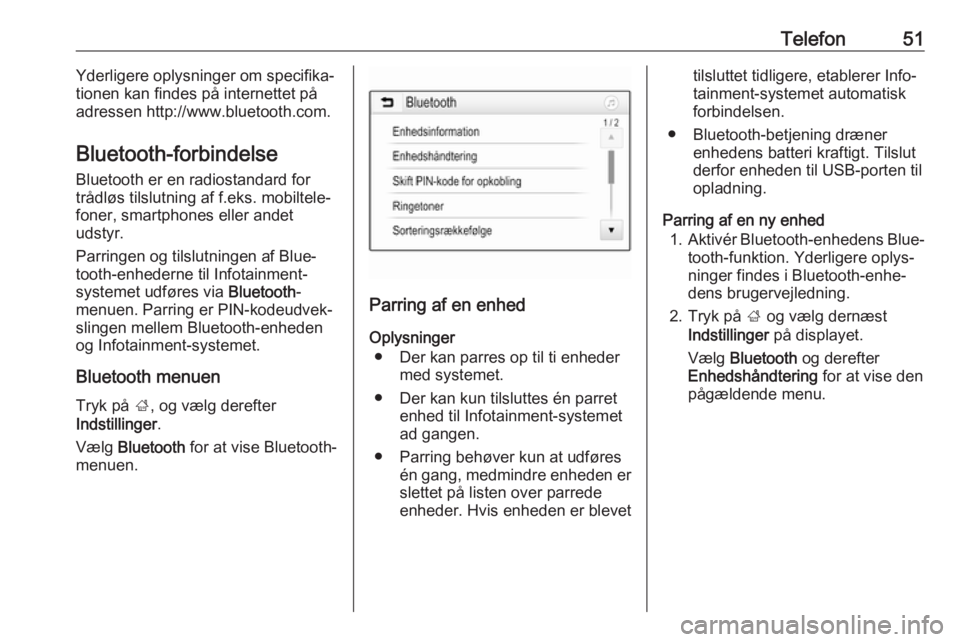
Telefon51Yderligere oplysninger om specifika‐
tionen kan findes på internettet på adressen http://www.bluetooth.com.
Bluetooth-forbindelse
Bluetooth er en radiostandard for
trådløs tilslutning af f.eks. mobiltele‐
foner, smartphones eller andet
udstyr.
Parringen og tilslutningen af Blue‐ tooth-enhederne til Infotainment-
systemet udføres via Bluetooth-
menuen. Parring er PIN-kodeudvek‐
slingen mellem Bluetooth-enheden
og Infotainment-systemet.
Bluetooth menuen Tryk på ;, og vælg derefter
Indstillinger .
Vælg Bluetooth for at vise Bluetooth-
menuen.
Parring af en enhed
Oplysninger ● Der kan parres op til ti enheder med systemet.
● Der kan kun tilsluttes én parret enhed til Infotainment-systemet
ad gangen.
● Parring behøver kun at udføres én gang, medmindre enheden er
slettet på listen over parrede
enheder. Hvis enheden er blevet
tilsluttet tidligere, etablerer Info‐
tainment-systemet automatisk
forbindelsen.
● Bluetooth-betjening dræner enhedens batteri kraftigt. Tilslut
derfor enheden til USB-porten til
opladning.
Parring af en ny enhed 1. Aktivér Bluetooth-enhedens Blue‐
tooth-funktion. Yderligere oplys‐
ninger findes i Bluetooth-enhe‐
dens brugervejledning.
2. Tryk på ; og vælg dernæst
Indstillinger på displayet.
Vælg Bluetooth og derefter
Enhedshåndtering for at vise den
pågældende menu.
Page 60 of 95
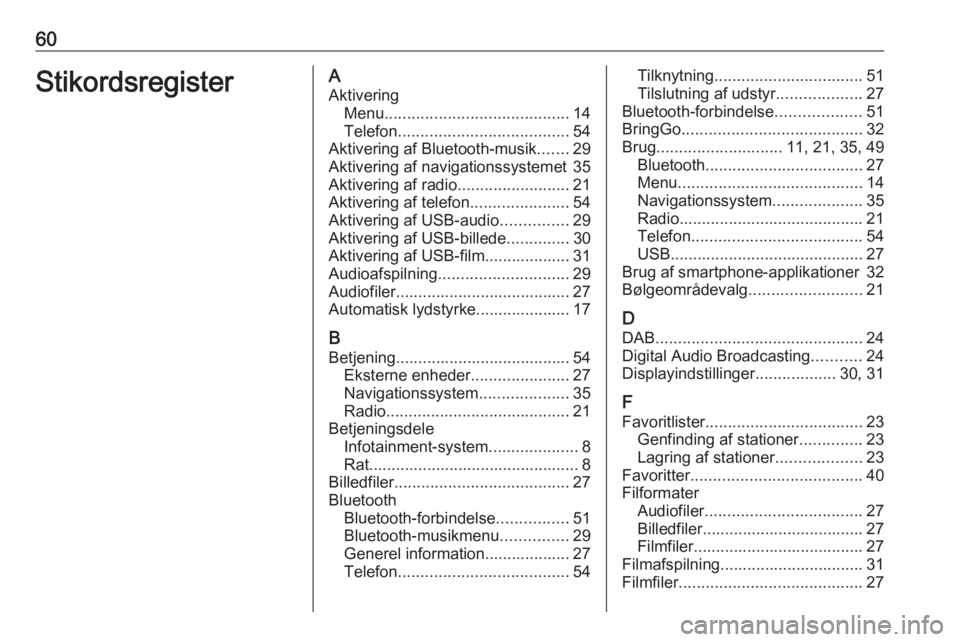
60StikordsregisterAAktivering Menu ......................................... 14
Telefon ...................................... 54
Aktivering af Bluetooth-musik .......29
Aktivering af navigationssystemet 35
Aktivering af radio .........................21
Aktivering af telefon ......................54
Aktivering af USB-audio ...............29
Aktivering af USB-billede ..............30
Aktivering af USB-film................... 31
Audioafspilning ............................. 29
Audiofiler....................................... 27
Automatisk lydstyrke..................... 17
B
Betjening....................................... 54 Eksterne enheder ......................27
Navigationssystem ....................35
Radio ......................................... 21
Betjeningsdele Infotainment-system ....................8
Rat............................................... 8
Billedfiler ....................................... 27
Bluetooth Bluetooth-forbindelse ................51
Bluetooth-musikmenu ...............29
Generel information................... 27
Telefon ...................................... 54Tilknytning................................. 51
Tilslutning af udstyr ...................27
Bluetooth-forbindelse ...................51
BringGo ........................................ 32
Brug ............................ 11, 21, 35, 49
Bluetooth ................................... 27
Menu ......................................... 14
Navigationssystem ....................35
Radio ......................................... 21
Telefon ...................................... 54
USB ........................................... 27
Brug af smartphone-applikationer 32
Bølgeområdevalg .........................21
D DAB .............................................. 24
Digital Audio Broadcasting ...........24
Displayindstillinger ..................30, 31
F Favoritlister ................................... 23
Genfinding af stationer ..............23
Lagring af stationer ...................23
Favoritter ...................................... 40
Filformater Audiofiler ................................... 27
Billedfiler.................................... 27
Filmfiler...................................... 27
Filmafspilning................................ 31
Filmfiler ......................................... 27
Page 64 of 95
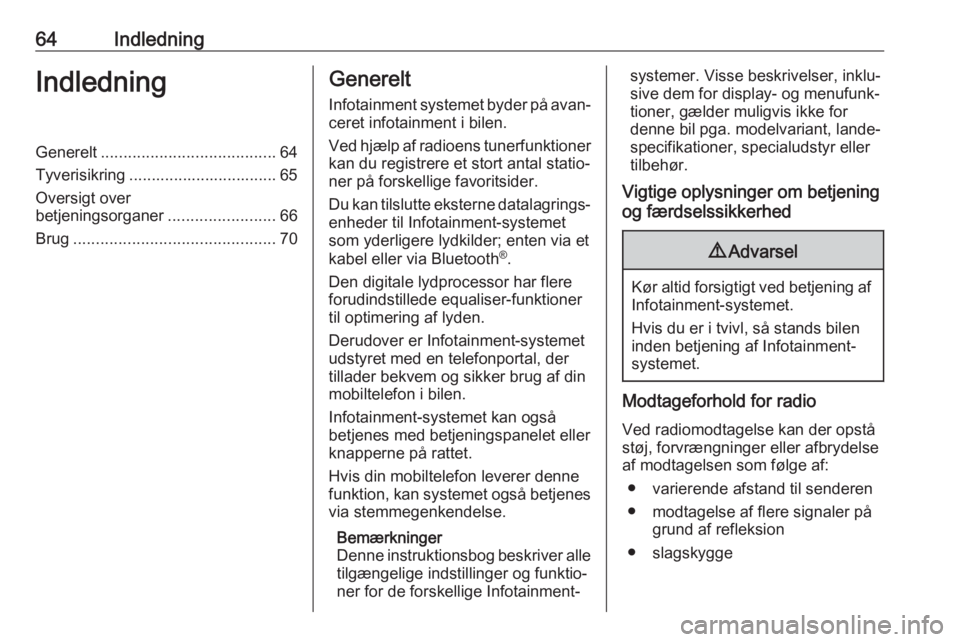
64IndledningIndledningGenerelt....................................... 64
Tyverisikring ................................. 65
Oversigt over
betjeningsorganer ........................66
Brug ............................................. 70Generelt
Infotainment systemet byder på avan‐
ceret infotainment i bilen.
Ved hjælp af radioens tunerfunktioner
kan du registrere et stort antal statio‐
ner på forskellige favoritsider.
Du kan tilslutte eksterne datalagrings‐
enheder til Infotainment-systemet
som yderligere lydkilder; enten via et
kabel eller via Bluetooth ®
.
Den digitale lydprocessor har flere forudindstillede equaliser-funktioner
til optimering af lyden.
Derudover er Infotainment-systemet
udstyret med en telefonportal, der
tillader bekvem og sikker brug af din
mobiltelefon i bilen.
Infotainment-systemet kan også
betjenes med betjeningspanelet eller
knapperne på rattet.
Hvis din mobiltelefon leverer denne
funktion, kan systemet også betjenes
via stemmegenkendelse.
Bemærkninger
Denne instruktionsbog beskriver alle tilgængelige indstillinger og funktio‐
ner for de forskellige Infotainment-systemer. Visse beskrivelser, inklu‐
sive dem for display- og menufunk‐
tioner, gælder muligvis ikke for
denne bil pga. modelvariant, lande‐
specifikationer, specialudstyr eller
tilbehør.
Vigtige oplysninger om betjening
og færdselssikkerhed9 Advarsel
Kør altid forsigtigt ved betjening af
Infotainment-systemet.
Hvis du er i tvivl, så stands bilen
inden betjening af Infotainment-
systemet.
Modtageforhold for radio
Ved radiomodtagelse kan der opståstøj, forvrængninger eller afbrydelse
af modtagelsen som følge af:
● varierende afstand til senderen
● modtagelse af flere signaler på grund af refleksion
● slagskygge
Page 70 of 95
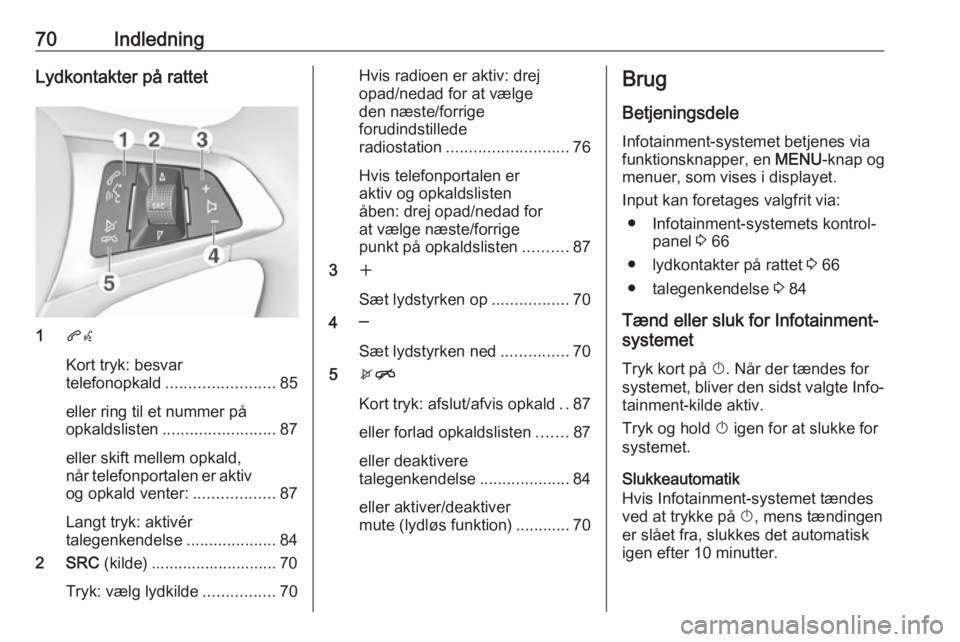
70IndledningLydkontakter på rattet
1qw
Kort tryk: besvar
telefonopkald ........................ 85
eller ring til et nummer på
opkaldslisten ......................... 87
eller skift mellem opkald,
når telefonportalen er aktiv og opkald venter: ..................87
Langt tryk: aktivér
talegenkendelse ....................84
2 SRC (kilde) ............................ 70
Tryk: vælg lydkilde ................70
Hvis radioen er aktiv: drej
opad/nedad for at vælge
den næste/forrige
forudindstillede
radiostation ........................... 76
Hvis telefonportalen er
aktiv og opkaldslisten
åben: drej opad/nedad for
at vælge næste/forrige
punkt på opkaldslisten ..........87
3 w
Sæt lydstyrken op .................70
4 ─
Sæt lydstyrken ned ...............70
5 xn
Kort tryk: afslut/afvis opkald ..87
eller forlad opkaldslisten .......87
eller deaktivere
talegenkendelse ....................84
eller aktiver/deaktiver
mute (lydløs funktion) ............ 70Brug
Betjeningsdele
Infotainment-systemet betjenes via funktionsknapper, en MENU-knap og
menuer, som vises i displayet.
Input kan foretages valgfrit via: ● Infotainment-systemets kontrol‐ panel 3 66
● lydkontakter på rattet 3 66
● talegenkendelse 3 84
Tænd eller sluk for Infotainment- systemet
Tryk kort på X. Når der tændes for
systemet, bliver den sidst valgte Info‐
tainment-kilde aktiv.
Tryk og hold X igen for at slukke for
systemet.
Slukkeautomatik
Hvis Infotainment-systemet tændes
ved at trykke på X, mens tændingen
er slået fra, slukkes det automatisk
igen efter 10 minutter.
Page 74 of 95
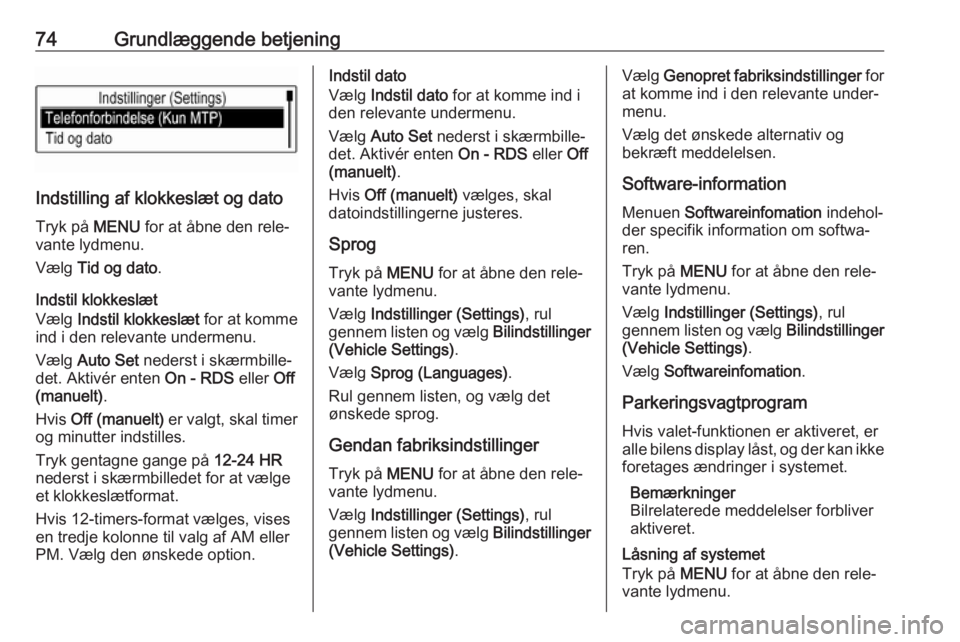
74Grundlæggende betjening
Indstilling af klokkeslæt og dato
Tryk på MENU for at åbne den rele‐
vante lydmenu.
Vælg Tid og dato .
Indstil klokkeslæt
Vælg Indstil klokkeslæt for at komme
ind i den relevante undermenu.
Vælg Auto Set nederst i skærmbille‐
det. Aktivér enten On - RDS eller Off
(manuelt) .
Hvis Off (manuelt) er valgt, skal timer
og minutter indstilles.
Tryk gentagne gange på 12-24 HR
nederst i skærmbilledet for at vælge et klokkeslætformat.
Hvis 12-timers-format vælges, vises
en tredje kolonne til valg af AM eller
PM. Vælg den ønskede option.
Indstil dato
Vælg Indstil dato for at komme ind i
den relevante undermenu.
Vælg Auto Set nederst i skærmbille‐
det. Aktivér enten On - RDS eller Off
(manuelt) .
Hvis Off (manuelt) vælges, skal
datoindstillingerne justeres.
Sprog Tryk på MENU for at åbne den rele‐
vante lydmenu.
Vælg Indstillinger (Settings) , rul
gennem listen og vælg Bilindstillinger
(Vehicle Settings) .
Vælg Sprog (Languages) .
Rul gennem listen, og vælg det
ønskede sprog.
Gendan fabriksindstillinger Tryk på MENU for at åbne den rele‐
vante lydmenu.
Vælg Indstillinger (Settings) , rul
gennem listen og vælg Bilindstillinger
(Vehicle Settings) .Vælg Genopret fabriksindstillinger for
at komme ind i den relevante under‐
menu.
Vælg det ønskede alternativ og
bekræft meddelelsen.
Software-information
Menuen Softwareinfomation indehol‐
der specifik information om softwa‐
ren.
Tryk på MENU for at åbne den rele‐
vante lydmenu.
Vælg Indstillinger (Settings) , rul
gennem listen og vælg Bilindstillinger
(Vehicle Settings) .
Vælg Softwareinfomation .
Parkeringsvagtprogram Hvis valet-funktionen er aktiveret, er
alle bilens display låst, og der kan ikke
foretages ændringer i systemet.
Bemærkninger
Bilrelaterede meddelelser forbliver aktiveret.
Låsning af systemet
Tryk på MENU for at åbne den rele‐
vante lydmenu.
Page 78 of 95

78RadioRadio Data System
RDS er en tjeneste, der tilbydes af
FM-stationerne og gør det lettere at
finde den ønskede station og
modtage den helt uden støj.
Fordele ved RDS ● På displayet vises programnav‐ net for stationen i stedet for densfrekvens.
● Under en stationssøgning stiller Infotainment-systemet kun ind påRDS-stationer.
● Infotainment-systemet stiller altid
ind på den sendefrekvens, der
modtages bedst, for den indstil‐
lede station ved hjælp af AF
(alternativ frekvens).
● Afhængigt af den station, der modtages, viser Infotainment-
systemet radiotekst, som kan
indeholde eksempelvis oplys‐
ninger om det aktuelle program.RDS-indstillinger
For at konfigurere RDS-indstillings‐
valgene, aktiver radiofunktionen og
vælg så FM-bølgeområdet. Tryk på
MENU for at vise FM-bølgeområde‐
menuen.
RDS
Indstil RDS til On eller Off.
Bemærkninger
Hvis RDS er indstillet på Off, er
RDS-funktioner ikke tilgængelige.
Trafikprogram
Trafikradiostationer er RDS-statio‐
ner, som sender trafiknyheder. Hvis
trafikradioen er tændt, afbrydes den
aktive funktion i den tid, trafikmeldin‐
gen varer.
Aktiver eller deaktiver Trafikprogram
(TP) .
Hvis trafikradioservicen er aktiveret, vises [TP] på øverste linje i alle
hovedmenuer. Hvis den aktuelle
station eller det afspillede medie ikke
er en trafikradiostation, vises [ ], og
der startes automatisk en søgning
efter den næste radiostation med
trafikservice. Så snart trafikradiostati‐onen bliver fundet, er [TP] fremhæ‐
vet. Hvis ingen trafikradiostation
findes, forbliver [ ] på skærmen.
Hvis der sendes en trafikmelding på
den pågældende trafikradiostation,
vises en meddelelse.
For at afbryde meddelelsen og vende
tilbage til den tidligere aktiverede
funktion, afvis advarslen.
Region
Nogle gange kan RDS-stationer
sende regionalt forskellige program‐
mer på forskellige frekvenser.
Indstil Region på On eller Off.
Hvis regionalisering er slået til,
vælges alternative frekvenser med de samme regionalprogrammer, hvor
det er nødvendigt.
Hvis regionalisering er deaktiveret, vælges alternative frekvenser for
stationerne uden hensyn til regional‐
programmer.
Digital Audio Broadcasting
DAB sendes digitalt på radiostatio‐
nerne.
Page 89 of 95
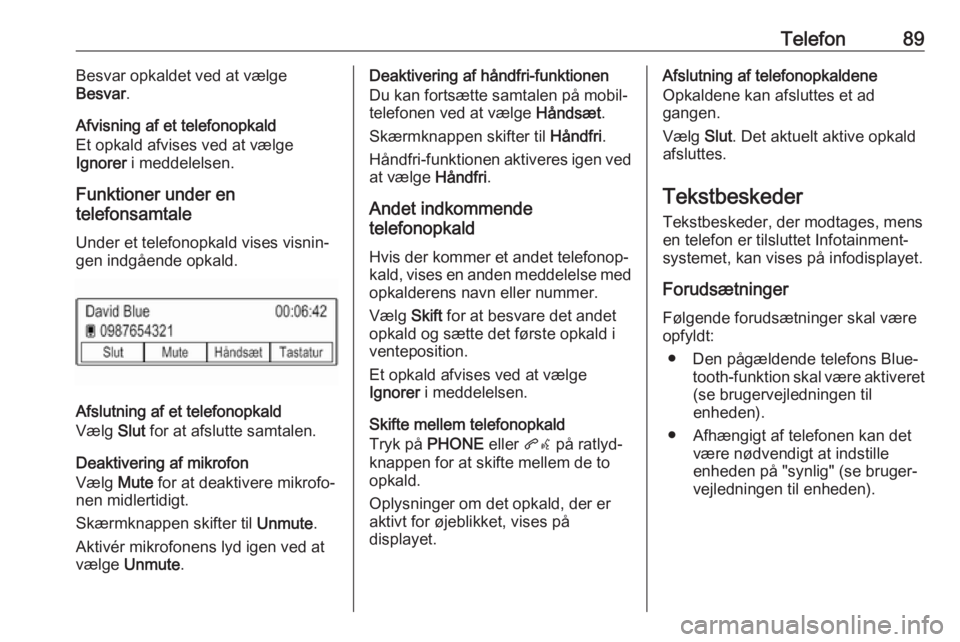
Telefon89Besvar opkaldet ved at vælge
Besvar .
Afvisning af et telefonopkald
Et opkald afvises ved at vælge
Ignorer i meddelelsen.
Funktioner under en
telefonsamtale
Under et telefonopkald vises visnin‐
gen indgående opkald.
Afslutning af et telefonopkald
Vælg Slut for at afslutte samtalen.
Deaktivering af mikrofon
Vælg Mute for at deaktivere mikrofo‐
nen midlertidigt.
Skærmknappen skifter til Unmute.
Aktivér mikrofonens lyd igen ved at
vælge Unmute .
Deaktivering af håndfri-funktionen
Du kan fortsætte samtalen på mobil‐
telefonen ved at vælge Håndsæt.
Skærmknappen skifter til Håndfri.
Håndfri-funktionen aktiveres igen ved
at vælge Håndfri.
Andet indkommende
telefonopkald
Hvis der kommer et andet telefonop‐ kald, vises en anden meddelelse med
opkalderens navn eller nummer.
Vælg Skift for at besvare det andet
opkald og sætte det første opkald i
venteposition.
Et opkald afvises ved at vælge
Ignorer i meddelelsen.
Skifte mellem telefonopkald
Tryk på PHONE eller qw på ratlyd‐
knappen for at skifte mellem de to
opkald.
Oplysninger om det opkald, der er
aktivt for øjeblikket, vises på
displayet.Afslutning af telefonopkaldene
Opkaldene kan afsluttes et ad
gangen.
Vælg Slut. Det aktuelt aktive opkald
afsluttes.
Tekstbeskeder
Tekstbeskeder, der modtages, mens
en telefon er tilsluttet Infotainment-
systemet, kan vises på infodisplayet.
Forudsætninger
Følgende forudsætninger skal være
opfyldt:
● Den pågældende telefons Blue‐ tooth-funktion skal være aktiveret(se brugervejledningen til
enheden).
● Afhængigt af telefonen kan det være nødvendigt at indstille
enheden på "synlig" (se bruger‐
vejledningen til enheden).